如何批量提取照片文件名?在数字化时代,我们经常面对大量的数字照片需要整理和管理。无论是个人生活中的照片收藏,还是专业摄影师或设计师的工作,都需要高效地对照片进行分类、命名和存档。其中,批量提取照片文件名是一个关键步骤,它能够极大地提升整理效率和组织的系统性。首先,了解如何批量提取照片文件名对于日常生活和工作中的照片管理至关重要。当我们从数码相机、智能手机或其他设备中导出照片时,这些照片往往带有默认的命名方式,如IMG_001.jpg或者DSC_0001.jpg。这些命名并不具备信息性,无法准确反映照片的内容和拍摄时间。通过批量提取文件名,我们可以一次性地将这些文件名导出到文本文件或电子表格中,然后根据需要进行进一步的命名规范化和整理。
那么你知道如何实现这项操作吗?不知道也没关系,下面小编将为大家介绍几个批量提取照片文件名称的方法,相信大家看完之后都会豁然开朗,那就抓紧时间去试试提取效果吧。
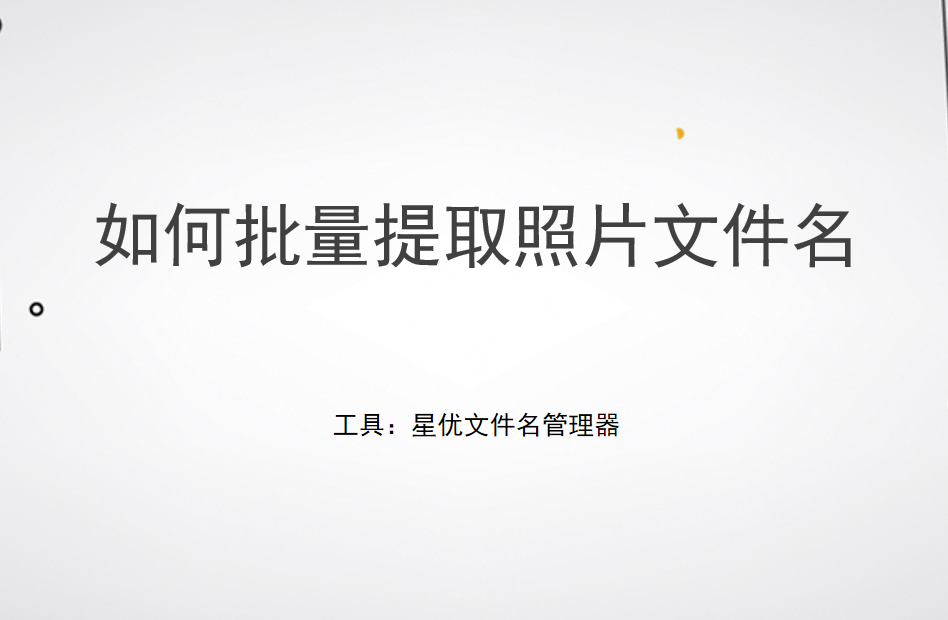
方法一:使用“星优文件名管理器”软件批量提取照片名
软件下载地址:https://www.xingyousoft.com/softcenter/XYRename
步骤1,请你在开始提取前,将用到的“星优文件名管理器”电脑软件下载并安装好,安装结束后立即打开使用,并且点击首页界面上的【提取文件名】功能。
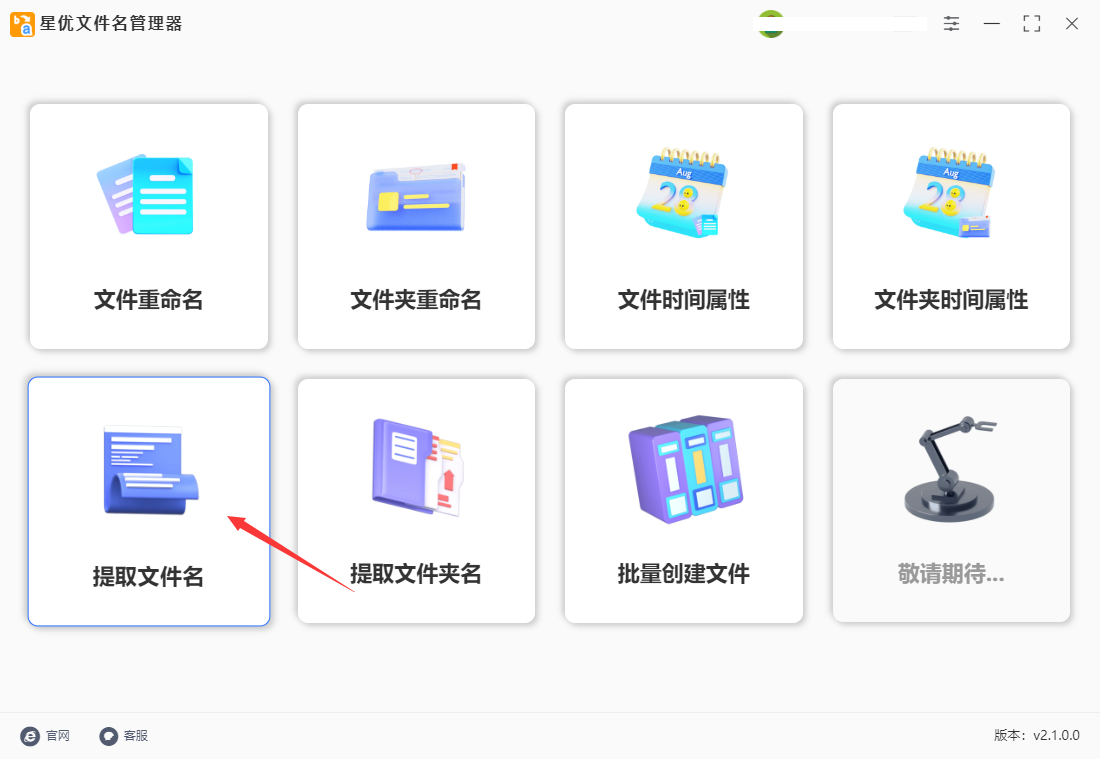
步骤2,进入文件名提取操作内页后,点击【添加文件】或者【添加目录】按钮,将需要提取名称的照片导入到软件里。批量提取文件名称对数量没限制,所以你可以导入大量照片。
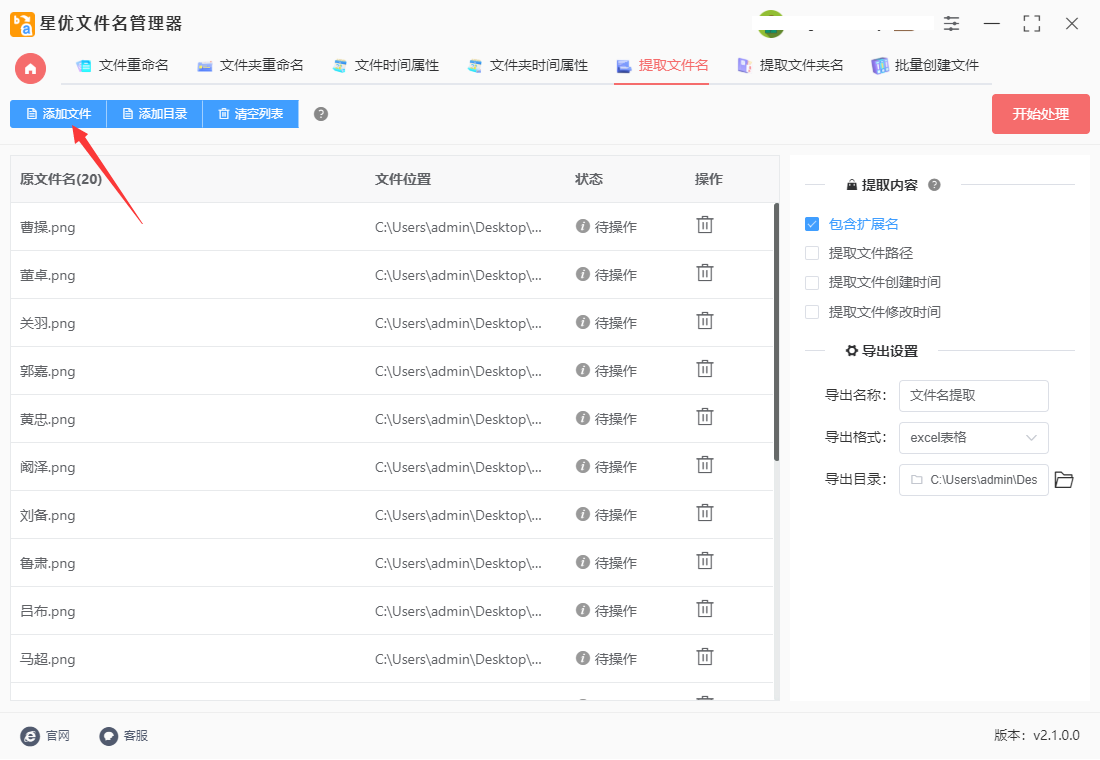
步骤3,提取内容下面还有很多参数,如果你有需要就自行进行勾选,如果没有需要就不要勾选。
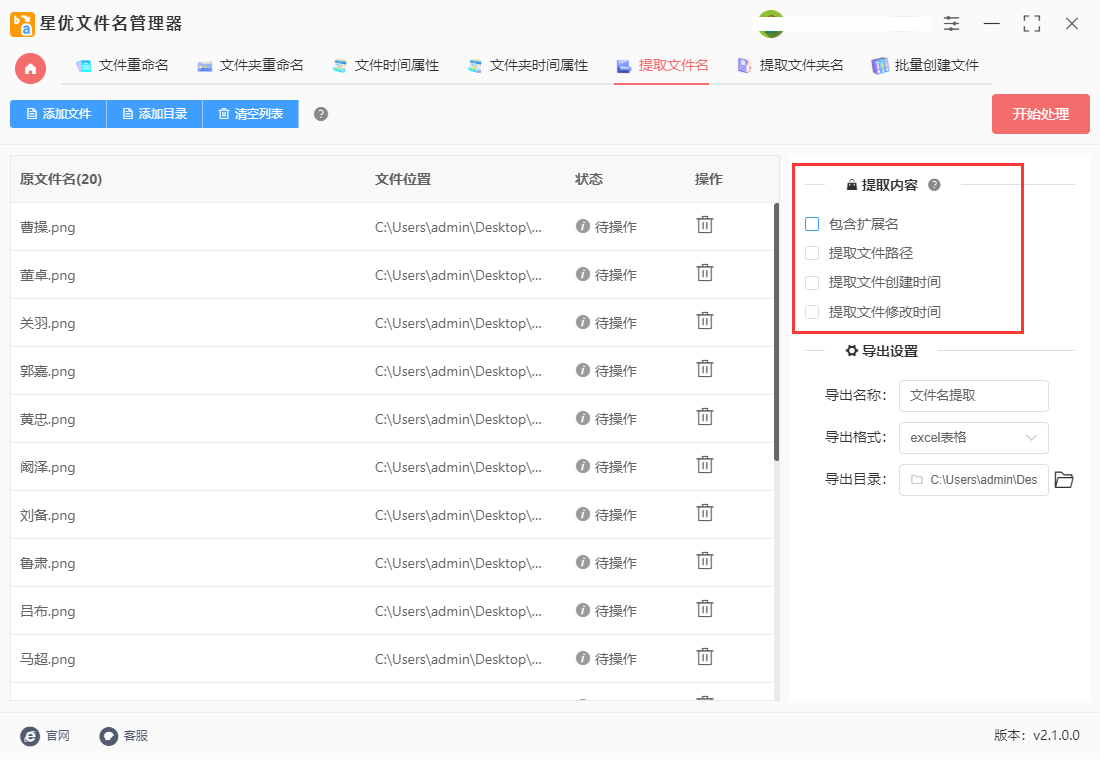
步骤4,导出格式就是名称提取后的文件格式,支持三种(excel表格、word文档和txt文本),大家自行选择。本次案例中我们就将找到照片文件名提取到excel里,所以导出格式右侧选择“excel表格”。
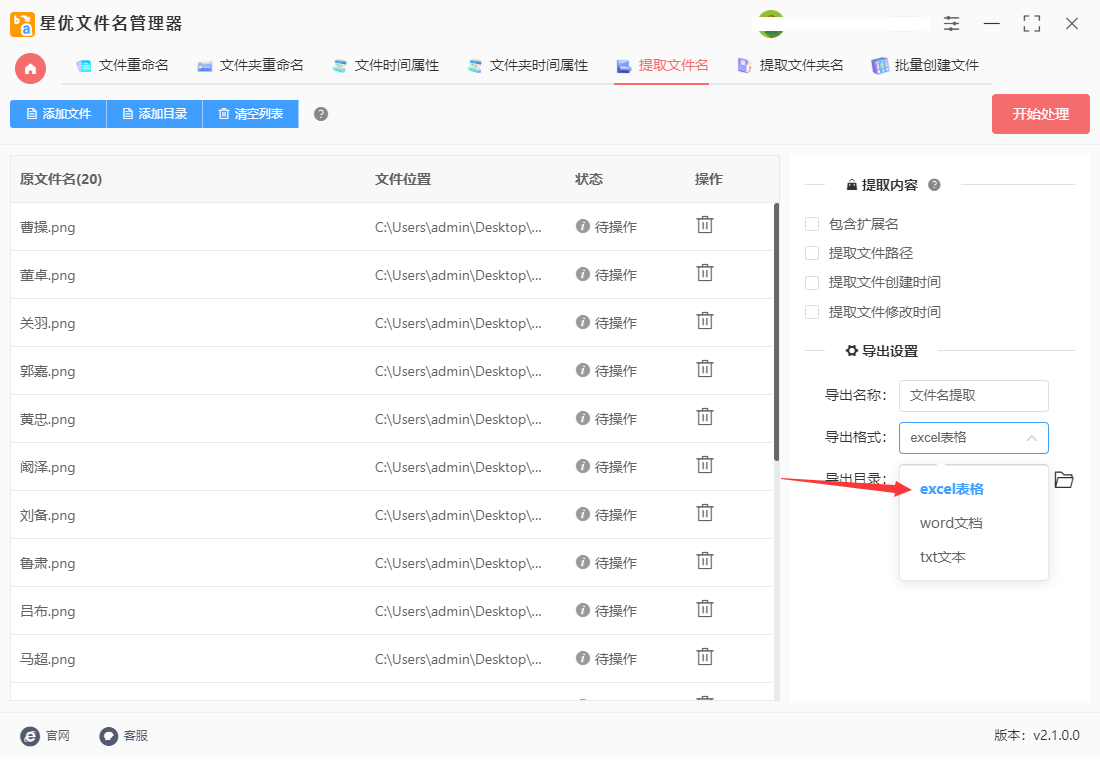
步骤5,设置完毕后,就可以点击【开始处理】红色按钮开启动文件名提取程序了,提取结束后软件会自动打开输出文件夹,提取后的excel导出文件就保存在这里。
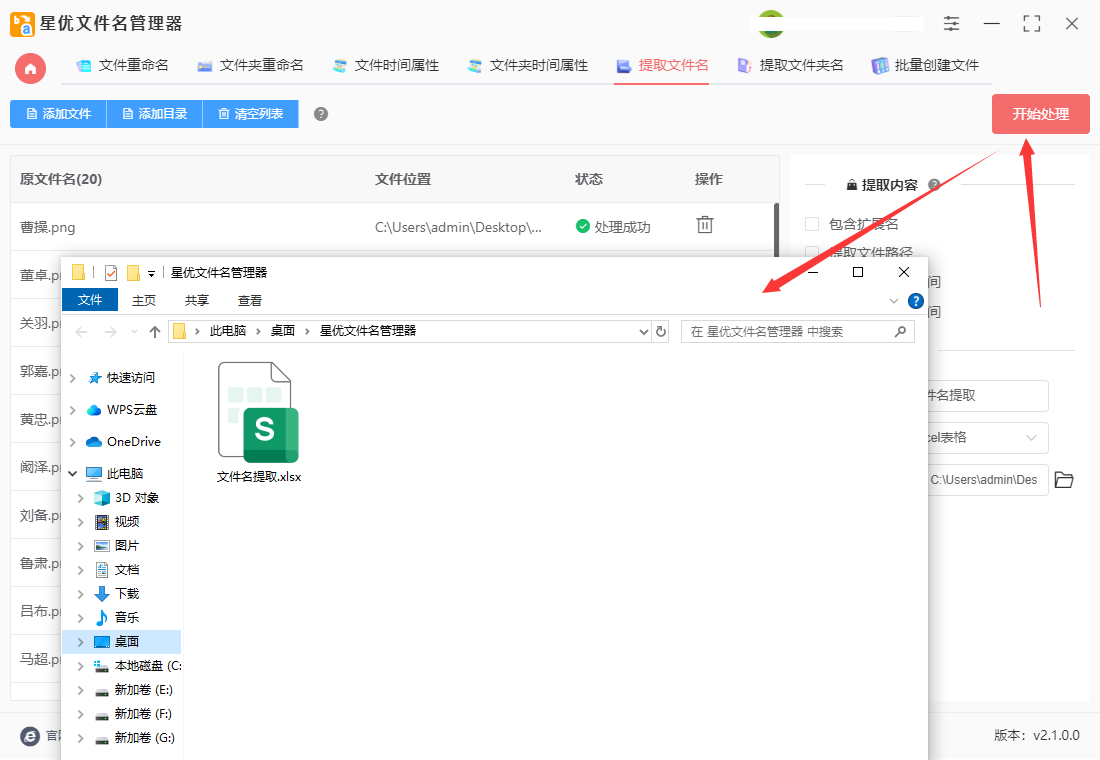
步骤6,打开刚刚导出的excel文件,通过简单的检查可以看出,所有照片文件名被批量提取到了excel表格的第一列里,顺序保持一致,效果非常的棒。
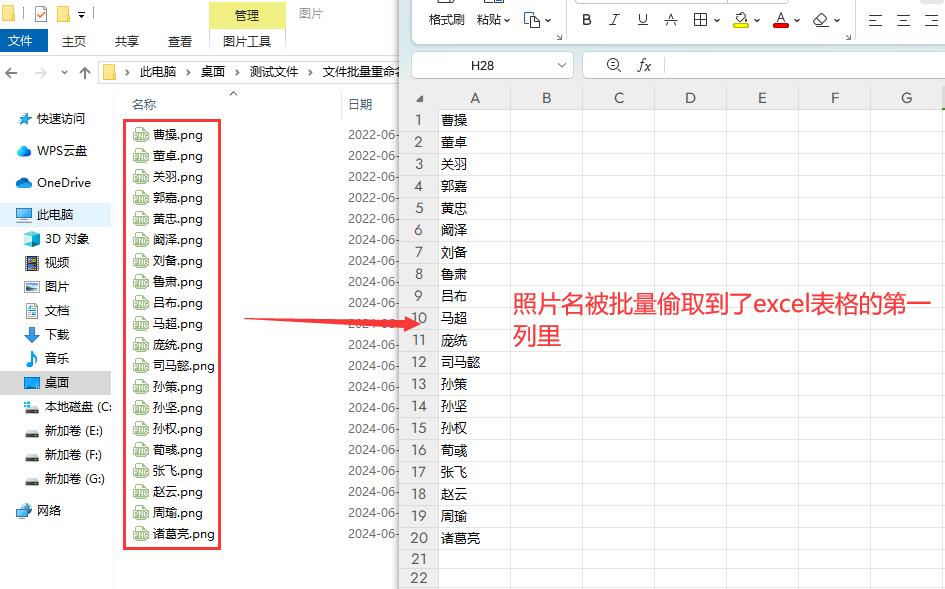
方法二:使用“优速文件名提取器”软件批量提取照片名
一、准备工作
1、下载并安装软件:
在电脑上下载“优速文件名提取器”软件包,并安装完成。可以从优速软件的官方网站或其他可靠的下载渠道获取安装包。
2、准备照片文件:
将需要提取文件名的照片整理到一个文件夹中,以便后续批量导入。
二、操作步骤
1、打开软件并导入照片:
打开安装好的“优速文件名提取器”软件。
点击软件界面上的“文件”图标按钮(有时可能显示为“添加文件”或类似按钮)。
选择并导入之前准备好的包含照片的文件夹,或者直接选择需要提取文件名的照片文件。
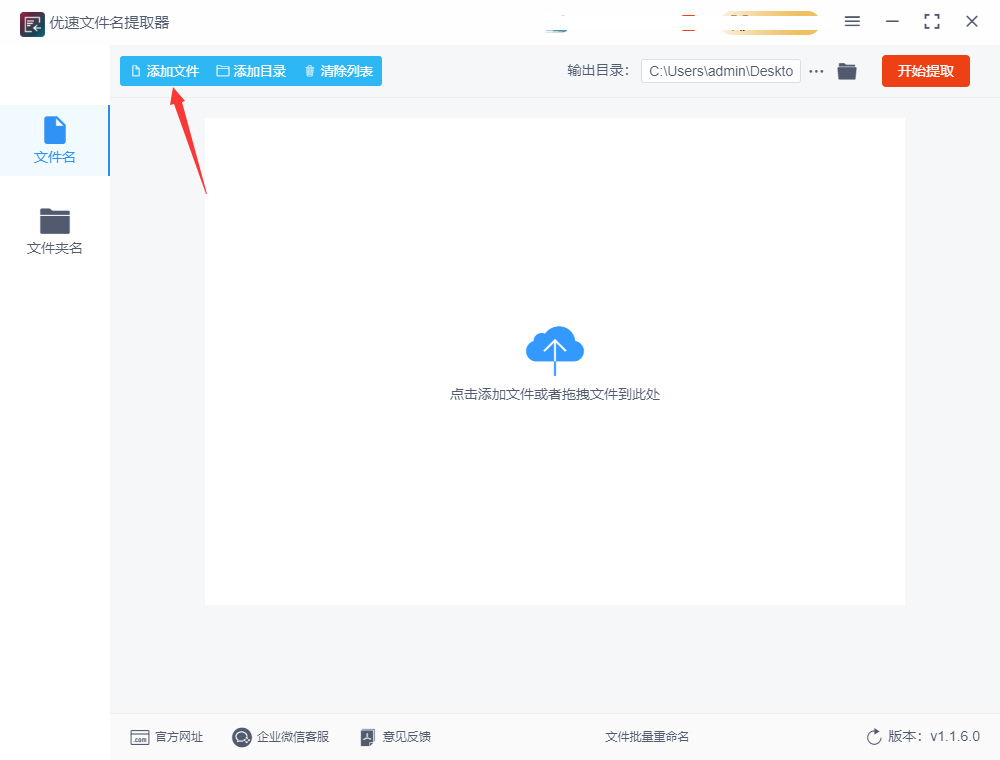
2、设置导出参数:
在软件界面中,先设置导出文件的名称,以便识别导出的excel文件。
设置导出格式为支持xlsx(即Excel文件)、docx(即word文件)、或txt文档。
根据需要选择文件名中是否包含后缀名(即照片的扩展名,如.jpg、.png等)。
选择输出目录文件夹,用来保存导出的excel文件。
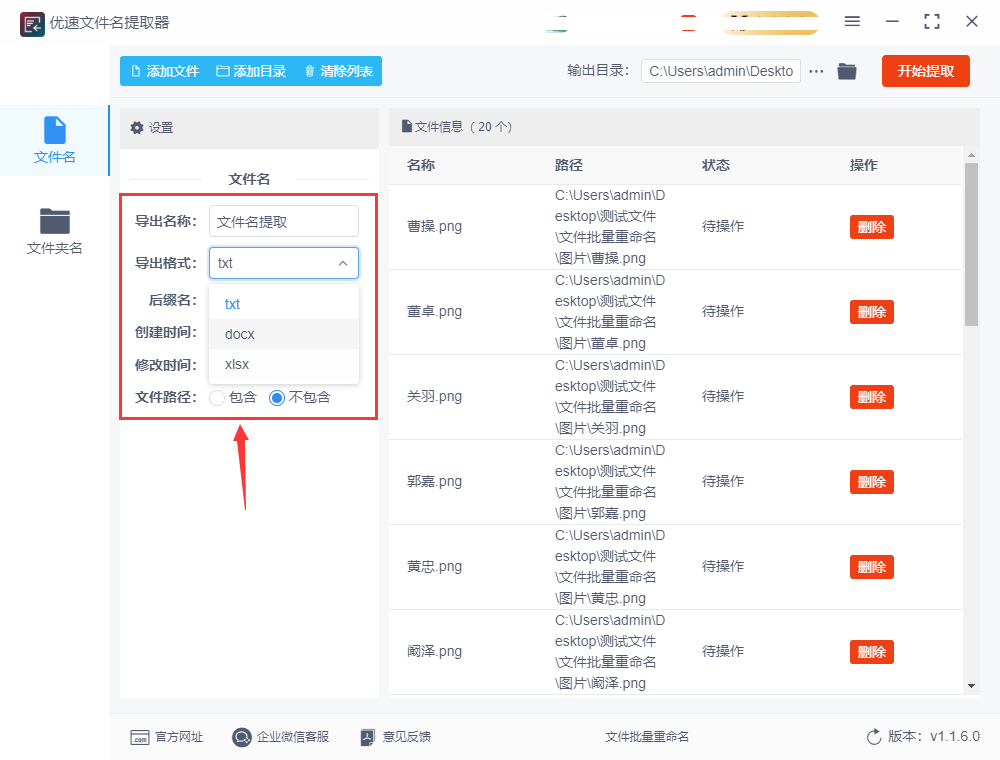
3、开始提取:
完成所有设置后,点击软件界面上的“开始提取”或类似红色按钮,启动提取程序。
软件将自动开始扫描并提取导入的照片文件名。
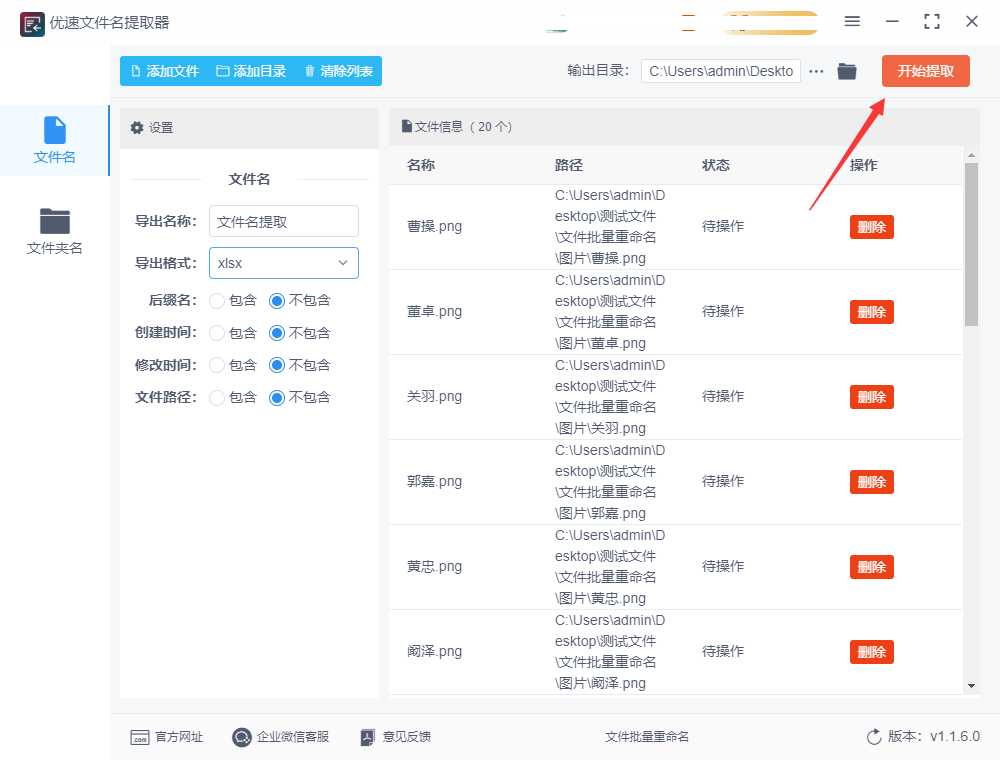
4、查看结果:
提取完成后,软件会自动打开输出文件夹,并显示包含所有照片文件名的excel文件。
打开该excel文件,可以看到所有照片的名称(包括或不包括后缀名,根据之前的设置)已经被提取并排列在excel表格中。
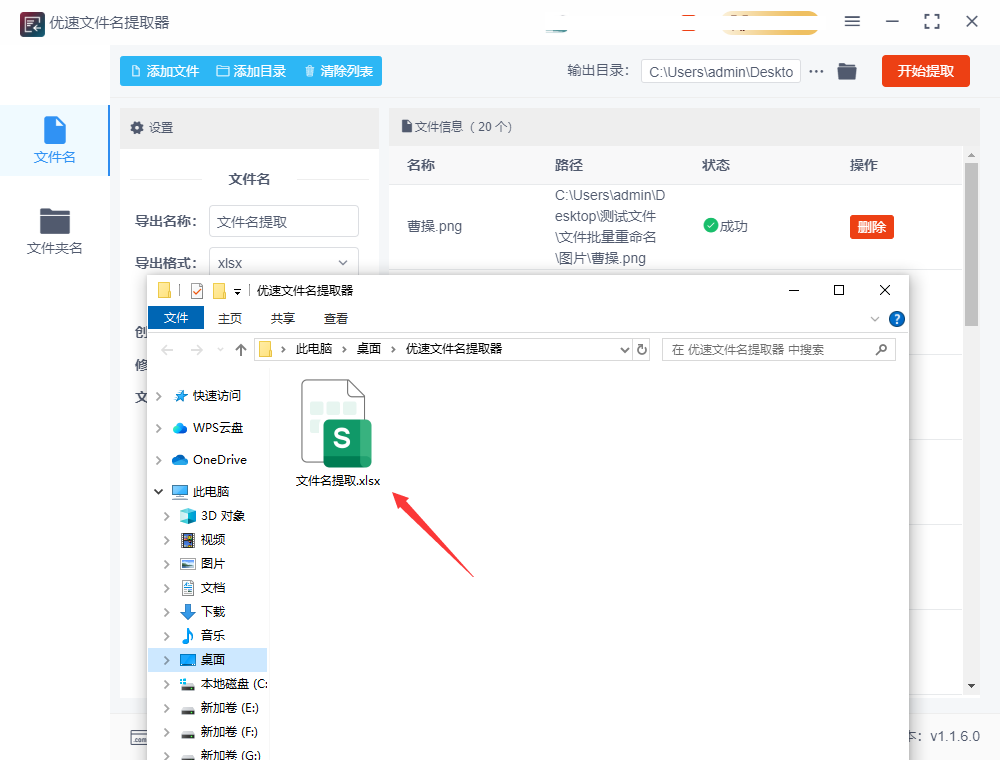
三、注意事项
在进行批量提取操作前,建议先确认照片文件的完整性和正确性,避免因为文件损坏或格式问题导致提取失败。
根据照片的数量和文件大小,提取过程可能需要一定的时间,请耐心等待。
提取完成后,务必检查excel文件中的文件名是否准确无误,以确保后续使用的正确性。
方法三:使用电脑自带功能来完成
在Windows操作系统中,可以通过以下步骤使用电脑自带的功能批量提取照片文件名:
1、打开文件夹:
找到包含照片文件的文件夹,并打开它。
2、选择照片文件:
使用鼠标点击并框选或者按住Ctrl键选择你想要提取文件名的照片文件。你可以选择一个或多个文件。
3、显示文件名:
在文件夹窗口的顶部菜单栏,点击“视图(View)”选项卡。
4、启用文件名扩展:
在“视图(View)”选项卡中,确保勾选了“文件名扩展名(File name extensions)”选项。这样可以确保你看到的是完整的文件名,包括扩展名。
5、复制文件名:
按住Shift键并同时右键单击所选的文件,然后在弹出的上下文菜单中选择“复制为路径(Copy as path)”。
6、粘贴文件路径:
打开任意文本编辑器(如记事本)或者你喜欢使用的其他应用程序,在空白区域右键单击并选择“粘贴(Paste)”。这将粘贴你刚刚复制的文件路径,包括文件名和扩展名。
7、整理文件名:
如果你只需要文件名而不需要路径,可以手动删除文件路径部分,只保留文件名及其扩展名。
方法四:使用Finder批量提取照片名
在 macOS 中,你可以使用 Finder 来批量提取照片文件名,无需安装额外的软件。以下是如何通过 Finder 来实现的步骤:
1、打开 Finder:从 Dock 或者桌面上找到 Finder 图标并打开。
2、选择要提取文件名的照片:
在 Finder 中导航到包含你想要提取文件名的照片的文件夹。
如果你的照片分散在不同的文件夹中,你可以依次打开每个文件夹来选择所有的照片。
3、显示文件名:
在 Finder 中,你可以通过调整显示选项来显示文件名。确保在 Finder 的菜单栏中选择 "显示" -> "显示视图选项"。
4、选择所有照片:
在文件夹中,按住 Command 键并依次点击每个照片,或者使用框选(鼠标拖动)来选择所有照片。
5、复制文件名:
选中所有照片后,右键点击其中一个照片,选择 "重命名 X 项"(X 代表你选中的文件数量)。
在弹出的重命名窗口中,你会看到所有文件名被高亮显示。右键点击其中一个文件名,选择 "复制" 或者按下 Command + C 来复制所有文件名。
6、粘贴文件名:
打开一个文本编辑器(如文本编辑或者任何你常用的文本编辑软件),将复制的文件名粘贴到里面并进行保存。
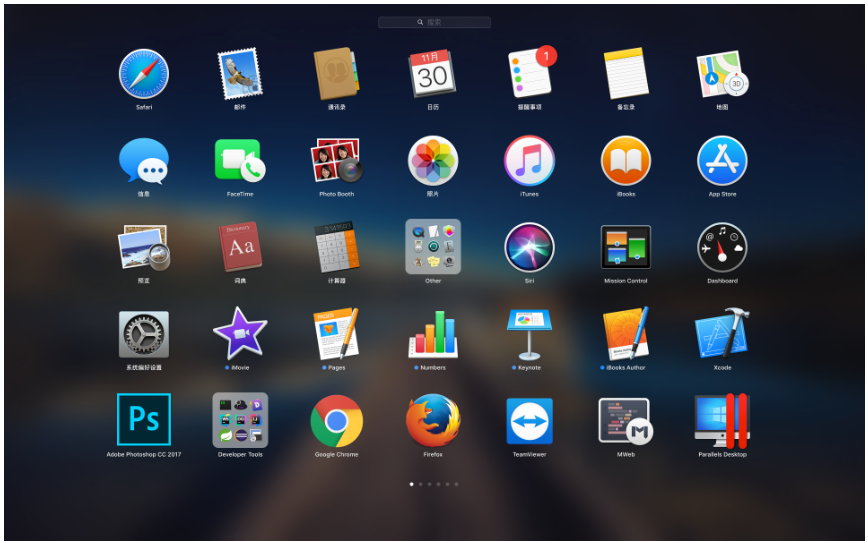
方法五:使用Ant Renamer软件批量提取
在Ant Renamer软件中,批量提取照片文件名(或任何文件的文件名)可以通过以下步骤完成:
1、打开Ant Renamer:
首先打开Ant Renamer软件。如果你还没有安装,可以从其官方网站下载并安装。
2、添加文件:
点击Ant Renamer界面上的“Add files”按钮或者直接将包含照片的文件夹拖放到Ant Renamer窗口中。这样会将文件添加到Ant Renamer中准备进行批量操作。
3、设置提取文件名:
在Ant Renamer窗口中,选择你想要操作的文件列表。你可以使用Shift或Ctrl键来多选文件。
4、选择操作:
在左侧的操作列表中,找到并选择“Add method”(添加方法)。
5、配置添加方法:
在右侧的“Add method”设置面板中,选择“Extract”(提取)选项。这将允许你从文件名中提取特定的部分。
6、设置提取规则:
在“Extract”选项卡中,你可以使用正则表达式或简单的字符串搜索来定义要提取的文件名部分。例如,如果你想提取文件名中的日期或特定的字符序列,可以在相应的框中输入适当的表达式或文字。
7、预览:
在设置好提取规则后,点击“Preview”按钮来查看提取后的文件名。确保提取规则能够正确地提取你想要的文件名部分。
8、执行操作:
如果预览结果符合预期,点击“Rename”按钮来应用这些操作并批量重命名文件名。
9、完成:
执行完成后,你的文件名将按照设置的提取规则进行更新。
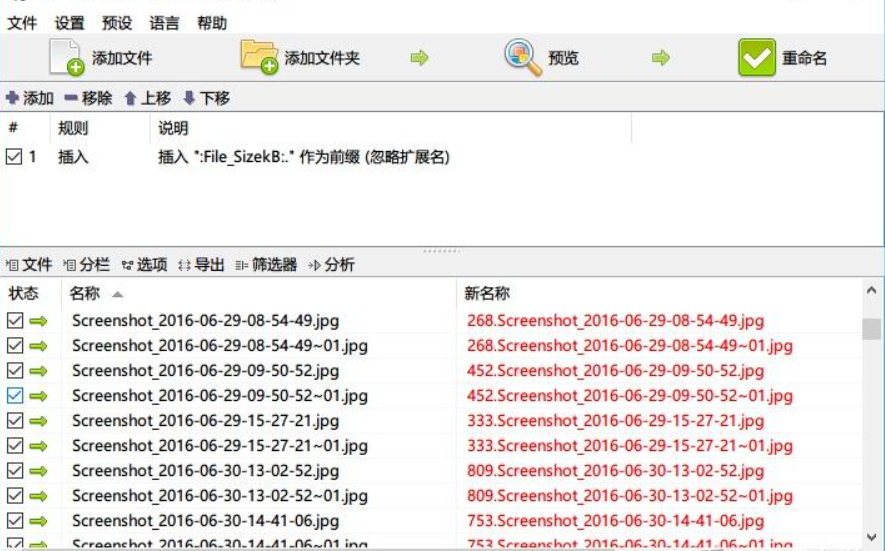
批量提取照片文件名有助于建立起照片的元数据管理系统。元数据是描述和解释数据的数据,对于照片来说,它可以包括拍摄日期、地点、主题、关键词等信息。通过提取文件名,我们可以轻松地将这些元数据与照片文件关联起来,建立起一种结构化的数据管理方式。这不仅有助于快速检索和查找特定照片,还能提升照片的长期保存和分享效率。总结来说,批量提取照片文件名是整理照片过程中的关键步骤之一。它不仅可以提升工作效率,简化文件管理流程,还能够为照片的长期管理和安全存储奠定坚实的基础。在面对大量照片时,我们应当重视这一步骤,通过合适的工具和方法,有效地管理和利用我们的珍贵照片资源。上面小编已经为大家找到了几个“如何批量提取照片文件名?”的解决办法,每个解决办法都配有详细的步骤,相信大家都能够看得懂。





















 1221
1221

 被折叠的 条评论
为什么被折叠?
被折叠的 条评论
为什么被折叠?








